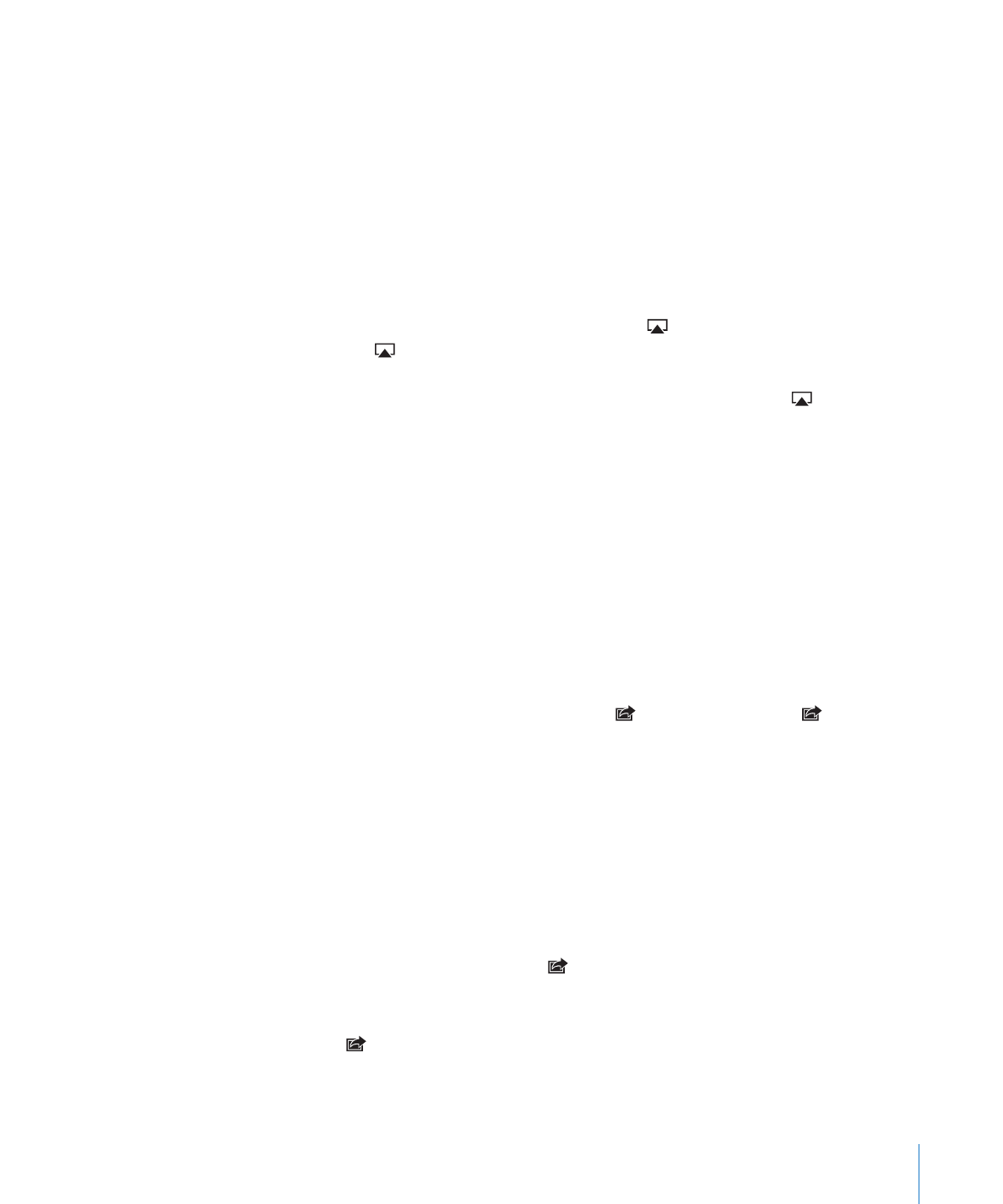
Partage de photos et de vidéos
Vous pouvez envoyer des photos et des vidéos par message électronique et MMS,
ajouter des photos et des vidéos à des galeries MobileMe et publier des vidéos sur
YouTube. Il est également possible de copier-coller des photos et des vidéos ou d’en-
registrer dans Photos des photos et des vidéos provenant de messages électroniques
ou de pages web.
Envoi d’une photo ou vidéo dans un message électronique ou MMS
Pour envoyer une photo ou une vidéo dans un message électronique :
1
Choisissez une photo ou une vidéo et touchez . Si vous ne voyez pas , touchez
l’écran pour afficher les commandes.
2
Touchez Envoyer par Courrier.
La photo ou vidéo apparaît dans une fenêtre de nouveau message électronique.
3
Rédigez votre message puis touchez Envoyer.
4
Si vous envoyez une photo, il peut vous être demandé si vous souhaitez réduire la
taille du message en mettant la photo à l’échelle. Touchez la taille que vous souhaitez
utiliser.
Pour envoyer plusieurs photos ou vidéos simultanément : Pendant que vous visuali-
sez les vignettes d’un album, touchez , puis touchez pour sélectionner les photos ou
vidéos à envoyer, touchez Envoyer, et touchez Envoyer par courrier.
Pour envoyer une photo ou une vidéo par MMS : Choisissez une photo ou une vidéo
et touchez , puis MMS.
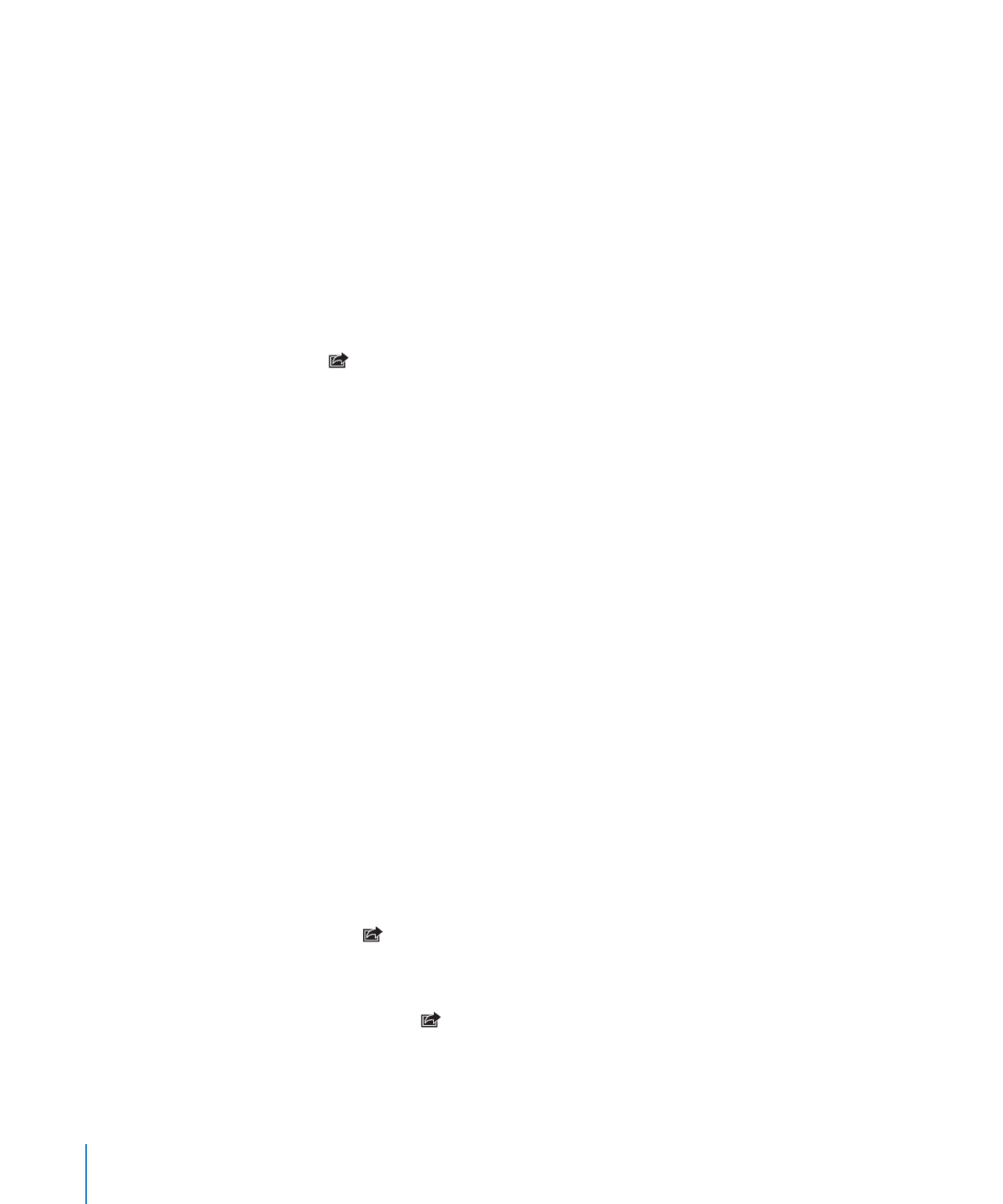
La taille maximale des pièces jointes dépend de l’opérateur. Si nécessaire, l’iPhone
peut compresser la photo ou la vidéo. Pour en savoir plus sur la prise de photos et de
vidéos, consultez la section Chapitre 12, « Appareil photo, » à la page 142.
Copier-coller de photos et de vidéos
Vous pouvez copier une photo ou une vidéo depuis Photos et la coller dans un mes-
sage électronique ou MMS. Certaines apps de tierce partie prennent en charge le co-
pier-coller de photos ou de vidéos.
Pour copier une photo ou une vidéo : Maintenez votre doigt sur l’écran jusqu’à l’ap-
parition du bouton Copier, puis touchez Copier.
Pour copier plusieurs photos ou vidéos :
1
Touchez dans le coin supérieur droit de l’écran.
2
Touchez pour sélectionnez les photos et vidéos que vous souhaitez copier.
Le bouton Copier indique le nombre d’éléments sélectionnés.
3
Touchez Copier.
Pour coller une photo ou une vidéo : Touchez l’écran pour placer un point d’insertion
à l’endroit où vous voulez placer la photo ou la vidéo, puis touchez le point d’insertion
et touchez Coller.
Ajout d’une photo ou d’une vidéo à une galerie MobileMe
Si vous disposez d’un compte MobileMe, vous pouvez ajouter directement des photos
et des vidéos de l’iPhone dans votre galerie MobileMe. Vous pouvez également ajouter
des photos et des vidéos à la galerie MobileMe d’une autre personne, si celle-ci auto-
rise les contributions par courrier électronique.
Pour pouvoir ajouter des photos ou des vidéos à une galerie dans votre compte
MobileMe, vous devez :
configurer votre compte MobileMe sur l’iPhone ;
Â
publier une galerie MobileMe et autoriser l’ajout de photos par courrier électroni-
Â
que ou via l’iPhone.
Pour en savoir plus sur la création d’une galerie et l’ajout de photos et de vidéos à une
galerie, consultez l’Aide MobileMe.
Pour ajouter une photo ou vidéo à votre galerie : Choisissez une photo ou une vi-
déo, touchez , puis touchez « Envoyer à MobileMe ». Saisissez si vous le souhaitez un
titre et une description, puis sélectionnez l’album auquel vous voulez ajouter la photo
ou la vidéo et touchez Publier.
Si vous ne voyez pas , touchez l’écran pour afficher les commandes.
L’iPhone vous prévient lorsque la photo ou la vidéo est publiée et vous propose de
l’afficher dans MobileMe ou d’envoyer un lien par courrier électronique à un ami.
138
Chapitre 11
Photos
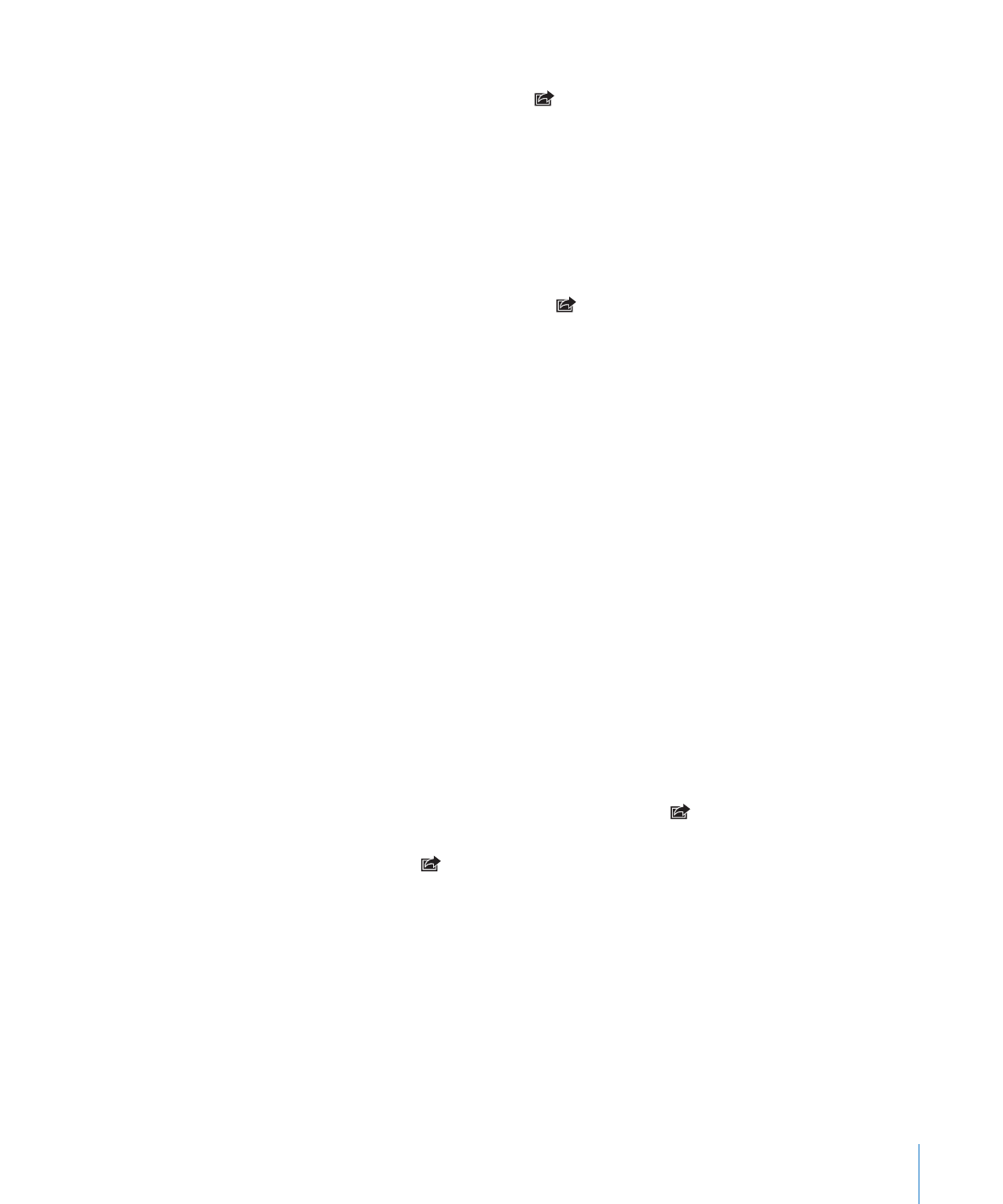
Chapitre 11
Photos
139
Pour ajouter une photo ou une vidéo à la galerie de quelqu’un d’autre : Choisissez
une photo ou une vidéo et touchez , puis touchez « Envoyer par courrier ». Saisissez
l’adresse électronique de l’album, puis sélectionnez Envoyer.
Publication de vidéos sur YouTube
Si vous disposez d’un compte YouTube, vous pouvez envoyer des vidéos sur YouTube
directement depuis l’iPhone. Certaines vidéos peuvent ne pas être transférables en
raison de la longueur du film ou d’autres facteurs.
Pour publier une vidéo sur YouTube :
1
Lors de la lecture d’une vidéo, touchez , puis touchez « Envoyer sur YouTube ».
2
Ouvrez une session avec votre compte YouTube.
3
Saisissez des informations de publication, comme le titre, la description et des balises.
4
Touchez Catégorie pour choisir une catégorie.
5
Touchez Publier.
Enregistrement de photos et de vidéos à partir de messages
électroniques, de MMS et de pages web.
Pour enregistrer une photo provenant d’un message électronique dans votre album
Pellicule : Touchez la photo, puis touchez Enregistrer l’image. Si la photo n’a pas en-
core été téléchargée, touchez d’abord l’instruction de téléchargement.
Pour enregistrer une vidéo provenant d’un message électronique dans votre al-
bum Pellicule : Touchez la pièce jointe et maintenez votre doigt dessus, puis touchez
Enregistrer la vidéo. Si la vidéo n’a pas encore été téléchargée, touchez d’abord l’ins-
truction de téléchargement.
Pour enregistrer une photo provenant d’une page web dans votre album Pellicule :
Touchez la photo et maintenez votre doigt dessus, puis sélectionnez Enregistrer
l’image.
Pour enregistrer dans votre album Pellicule une photo ou une vidéo provenant d’un
MMS : Touchez l’image dans la conversation, touchez , puis touchez Enregistrer
l’image ou Enregistrer la vidéo.
Si vous ne voyez pas , touchez l’écran pour afficher les commandes.
Vous pouvez télécharger les photos et vidéos de votre album Pellicule dans l’applica-
tion photo de votre ordinateur en connectant l’iPhone à votre ordinateur.